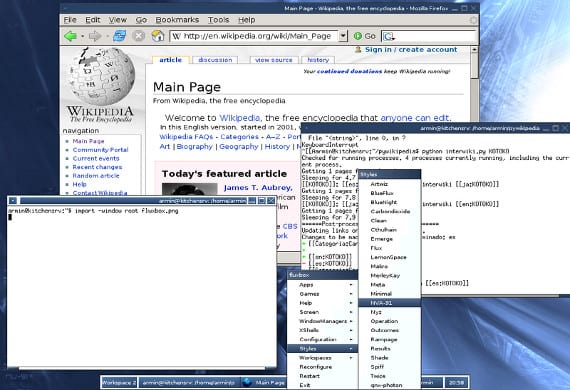
Một vài ngày trước, tôi đã nói về sự khác biệt giữa Bàn và trình quản lý cửa sổ. Tôi đã nói với bạn rằng máy tính để bàn bao gồm gần như tất cả các ứng dụng mà chúng ta cần cho hoạt động hàng ngày trong khi trình quản lý cửa sổ chỉ xử lý giao diện cửa sổ. Tóm lại hơi rườm rà. Nhưng mọi thứ đều có giải pháp, chúng tôi sẽ cài đặt trình quản lý cửa sổ, ngoài việc cho phép chúng tôi tìm hiểu thêm về trình quản lý cửa sổ, có thể cho phép chúng tôi làm sáng tỏ hệ thống của mình hơn nữa.
El quản lý cửa sổ mà chúng tôi sẽ cài đặt được gọi là Fluxbox, một trình quản lý cửa sổ dựa trên một trình quản lý khác, được gọi là Hộp đen. Mục tiêu tồn tại của nó là nhẹ và có thể tùy chỉnh cao, chỉ hỗ trợ tối thiểu cho các biểu tượng, đồ họa và chỉ có khả năng tạo kiểu giao diện cơ bản.
Các phím tắt, tab và menu đơn giản được sử dụng làm giao diện, có thể chỉnh sửa và gần như hoàn toàn có thể định cấu hình bằng cách sử dụng các tệp văn bản thuần túy. Một số người dùng thích Fluxbox hơn các trình quản lý cửa sổ khác do tốc độ và tính đơn giản của nó.
Để cài đặt nó, chúng tôi sẽ thực hiện cài đặt thông qua một thiết bị đầu cuối. Lý do cho việc cài đặt này là Fluxbox Nó là một trình quản lý cửa sổ rất cũ và ổn định nằm trong kho của Ubuntu từ phiên bản 6 hoặc 7 nhưng các phương pháp cài đặt trong Ubuntu Chúng đã thay đổi đáng kể ngoại trừ thiết bị đầu cuối. Vì vậy, bằng cách sử dụng phương pháp cài đặt này, bạn có thể cài đặt Fluxbox trong hầu hết mọi phiên bản của Ubuntu.
Vì vậy, chúng tôi viết
sudo apt-get cài đặt fluxbox
Nó sẽ hỏi chúng ta nếu chúng ta muốn cài đặt các gói và nhấn "S" để cài đặt nó. Sau khi cài đặt, chúng ta chỉ cần đóng phiên và trên màn hình đăng nhập, hãy chọn tùy chọn Fluxbox nơi nó xuất hiện Unity hoặc một cái tên khác như Lubuntu, Lxde hoặc Xubuntu.
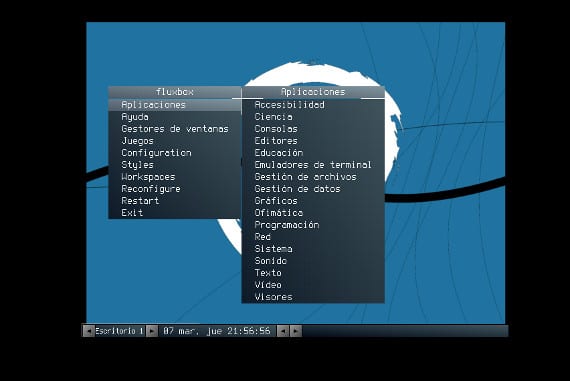
Từ bây giờ chúng ta sẽ có cùng một hệ thống nhưng với một giao diện khác, như giao diện trong hình này. Sau đó, sẽ có tùy chọn để tạo các tệp văn bản cho cấu hình nhưng đó là chủ đề cho một ngày khác, mặc dù trong thông tin chi tiết, tôi để lại cho bạn một liên kết cho các cấu hình phổ biến và cần thiết nhất trong Fluxbox.
Nếu cuối cùng trình quản lý cửa sổ này thuyết phục bạn, hãy nói với bạn rằng vài năm trước, một dự án đã ra mắt trong đó tôi đã tạo một phiên bản của Ubuntu với Fluxbox làm trình quản lý cửa sổ mặc định fluxbuntu nó được gọi là phân phối này, ban đầu phải không?
Tôi hy vọng bạn thích thực hành nhỏ này, ngày mai chúng tôi sẽ cố gắng cài đặt một trình quản lý tệp thay thế. Lời chào hỏi.
Thêm thông tin - Máy tính để bàn so với Trình quản lý cửa sổ trong Ubuntu, Cách cài đặt và cấu hình Fluxbox trên Ubuntu,
Nguồn - Wikipedia
Hình ảnh - Wikipedia
Xin chào! Bạn sẽ có kho lưu trữ, tôi cần cài đặt nó trên Zorin 10. Cảm ơn bạn, tôi chúc bạn ngày xuất sắc.
Nó trông cổ xưa, nhưng nó hoạt động để khôi phục PC cũ